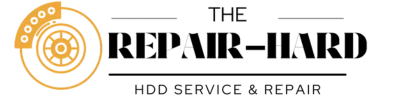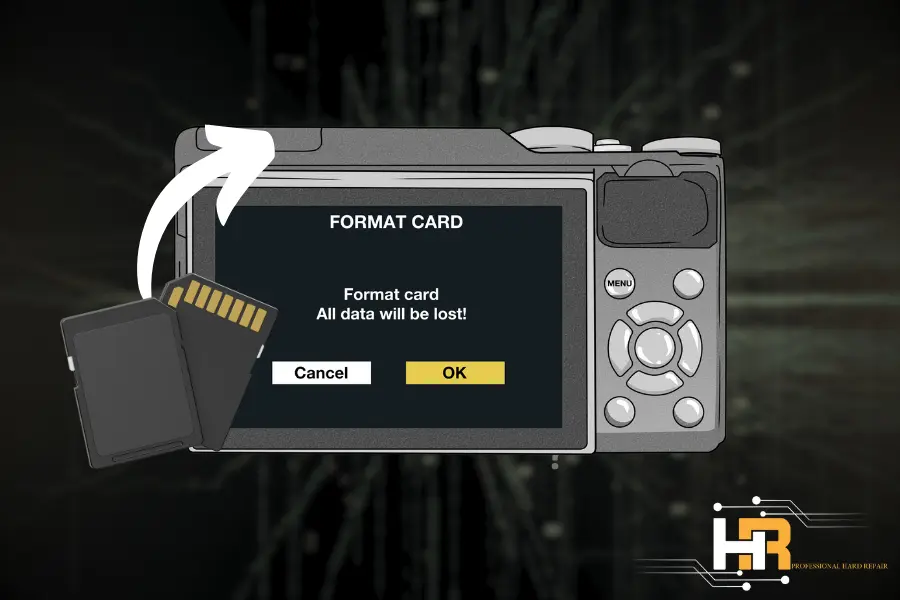رفع مشکل عدم نمایش هارد در ویندوز
اگر هارد شما در BIOS شناسایی میشود، اما در ویندوز ۱۰ نه، و با این مشکل مواجه شدهاید، این مقاله را بخوانید. در اینجا راهحلهای آسان و مؤثر برای رفع مشکل شناسایی نشدن هارد در ویندوز ۱۰ (در حالی که در BIOS شناسایی میشود) ارائه شده است. ضمناً، اگر اطلاعات خود را روی هارد از دست دادهاید،نگران نباشید چرا که مرکز تعمیر هارد ایران ، در کوتاهترین زمان ممکن، اطلاعات شما را ریکاوری خواهد کرد.
چهار راه برای رفع مشکل هارد در BIOS شناسایی می شود، اما در ویندوز نه:
راهحلهای کاربردی : مراحل عیبیابی
راهحل ۱: مقداردهی اولیه هارد روی «This PC» (در ویندوز ۱۰) راستکلیک کنید و «Manage» را انتخاب کنید. سپس «Disk Management» را باز کنید، روی هارد جدید راستکلیک کرده و «Initialize Disk» را انتخاب کنید. (مراحل کامل)
راهحل ۲: تغییر حرف درایو «Disk Management» را باز کنید، روی پارتیشنی که حرف درایو ندارد راستکلیک کنید و «Change Drive Letter and Paths» را از منوی زمینه انتخاب کنید. (مراحل کامل)
راهحل ۳: فرمت درایو به یک سیستم فایل سازگار سیستم فایل نادرست میتواند باعث شود هارد در BIOS شناسایی شود، اما در ویندوز نه. درایو را به یک سیستم فایل سازگار با استفاده از یک نرمافزار مدیریت پارتیشن رایگان فرمت کنید. (مراحل کامل)
راهحل ۴: فعالسازی درایو در BIOS کامپیوتر را ریاستارت کنید و با فشار دادن دکمه F2 وارد BIOS شوید. سپس وارد Setup شده و بررسی کنید که آیا هارد شناسایی نشده خاموش (Off) است یا نه. (مراحل کامل)
مشکل: هارد در BIOS شناسایی می شود، اما در ویندوز نه !

«من یک SSD دارم که مدتی است از آن استفاده میکنم، اما فضای آن تقریباً تمام شده است. بنابراین یک هارد داخلی جدید خریدم تا علاوه بر SSD از آن استفاده کنم. کابلهای SATA و برق را وصل کردم و وارد BIOS شدم تا مطمئن شوم که به درستی وصل شده است. در BIOS به درستی نمایش داده میشد، اما وقتی وارد ویندوز میشوم، نمیتوانم آن را پیدا کنم. نه فقط در «This PC»، بلکه حتی در «Device Manager» یا «Disk Management» هم نمایش داده نمیشود. مشکل چیست؟»
اگر هارد در BIOS شناسایی میشود، اما در ویندوز نه، وقت آن است که مشکل را برطرف کنید. در این مقاله، یاد میگیرید که چگونه این مشکل را حل کنید. قبل از یادگیری راهحلها، دلایل آن را بررسی میکنیم.
چرا هارد من در BIOS نمایش داده میشود، اما در ویندوز نه؟
دلایل زیادی میتوانند منجر به این خطا شوند. اگر درایو در BIOS شناسایی میشود، اما در سیستم عامل نه، احتمالاً درایور مورد استفاده سیستم عامل با درایو سازگار نیست. همچنین ممکن است یکی از درایوها با AHCI سازگار باشد و دیگری با IDE قدیمی. وقتی AHCI را فعال میکنید، ویندوز درایو IDE را نادیده میگیرد. بنابراین، وقتی IDE را فعال میکنید، میتوانید از درایو IDE بوت شوید، اما ویندوز درایو AHCI را نادیده میگیرد. دلایل دیگر نیز میتوانند منجر به این خطا شوند، از جمله:
- سیستم فایل ناسازگار
- فقدان حرف درایو
- مشکلات درایور
- آسیبدیدگی MBR
مرکز تعمیر هارد ایران با سابقه ی طولانی و بهره گیری از تجهیزات پیشرفته ، خدمات تخصصی بازیابی اطلاعات برای انواع حافظه ها و سناریوهای اسیب دیدگی ارائه میدهد :
- ریکاوری اطلاعات از SSD ها (از تمامی برند های مطرح و محبوب مانند سیگیت ، سامسونگ ، وسترن دیجیتال ، ای دیتا)
- ارائه خدمات تخصصی بازیابی اطلاعات سرور ها ، ماشین های مجازی ، RAID و ……..
- سابقه ی طولانی در ریکاوری فیلم های دوربین مداربسته DVR/NVR از اماکن مختلف مانند دانشگاه ها ، مدارس ، فروشگاه و ادارات و ………
چگونه مشکل هارد در BIOS شناسایی می شود، اما در ویندوز نه ، را برطرف کنیم؟
خوشبختانه، ما میتوانیم چند روش به شما نشان دهیم تا مشکل را حل کنید و فایلهای خود را نجات دهید.
روش ۱: مقداردهی اولیه هارد
ابتدا باید مشخص کنیم که مشکل از کجاست. اگر هارد شما در File Explorer نمایش داده نمیشود، باید بررسی کنید که آیا دیسک جدید است یا نه. معمولاً اگر دیسک جدید مقداردهی اولیه نشده باشد، در File Explorer نمایش داده نمیشود.
برای مقداردهی اولیه هارد، مراحل زیر را دنبال کنید:
- روی «This PC» (در ویندوز ۱۰) راستکلیک کنید و «Manage» را انتخاب کنید.
- «Disk Management» را باز کنید، روی هارد جدید راستکلیک کرده و «Initialize Disk» را انتخاب کنید.
- دیسک را انتخاب کنید و سبک پارتیشن MBR یا GPT را انتخاب کنید، سپس روی «OK» کلیک کنید.
- روی فضای تخصیصنیافته درایو جدید راستکلیک کرده و «New Simple Volume…» را انتخاب کنید.
- اندازه پارتیشن، حرف درایو و سیستم فایل را برای هارد جدید تنظیم کنید.
- پس از اتمام فرآیند، روی «Finish» کلیک کنید.
روش ۲: تغییر حرف درایو
تمام درایوها هنگام ایجاد شدن، یک حرف شناسایی به آنها اختصاص داده میشود. در برخی موارد، فقط تغییر این حرف میتواند مشکل را حل کند، به شرطی که BIOS درایو را شناسایی کند.
مراحل زیر را برای رفع مشکل شناسایی نشدن هارد در ویندوز ۱۰ دنبال کنید:
- «Disk Management» را باز کنید، روی پارتیشنی که حرف درایو ندارد راستکلیک کنید.
- از منوی زمینه، «Change Drive Letter and Paths» را انتخاب کنید.
- در پنجره بازشده، روی دکمه «Add» کلیک کنید.
- یک حرف درایو به پارتیشن اختصاص دهید و روی «OK» کلیک کنید.
روش ۳: فرمت درایو به یک سیستم فایل سازگار
همانطور که قبلاً گفتم، سیستم فایل نادرست نیز میتواند باعث این خطا شود. بنابراین، میتوانید هارد را به یک سیستم فایل سازگار فرمت کنید. میتوانید از Disk Management برای فرمت کردن استفاده کنید، اما اگر هارد بیش از ۳۲ گیگابایت باشد و بخواهید آن را به FAT32 فرمت کنید، گزینه FAT32 را نخواهید دید. بنابراین، توصیه میشود از یک ابزار دیگر مانند EaseUS Partition Master استفاده کنید که محدودیت FAT32 را برطرف میکند.
روش ۴: فعالسازی درایو در BIOS
راه دیگر برای رفع مشکل این است که هارد را در BIOS فعال کنید.
- کامپیوتر را ریاستارت کنید و با فشار دادن دکمه F2 وارد BIOS شوید.
- وارد Setup شده و بررسی کنید که آیا هارد شناسایی نشده خاموش (Off) است یا نه.
- اگر خاموش است، آن را در System Setup روشن (On) کنید.
- کامپیوتر را ریاستارت کنید و بررسی کنید که آیا هارد شما اکنون نمایش داده میشود یا نه.
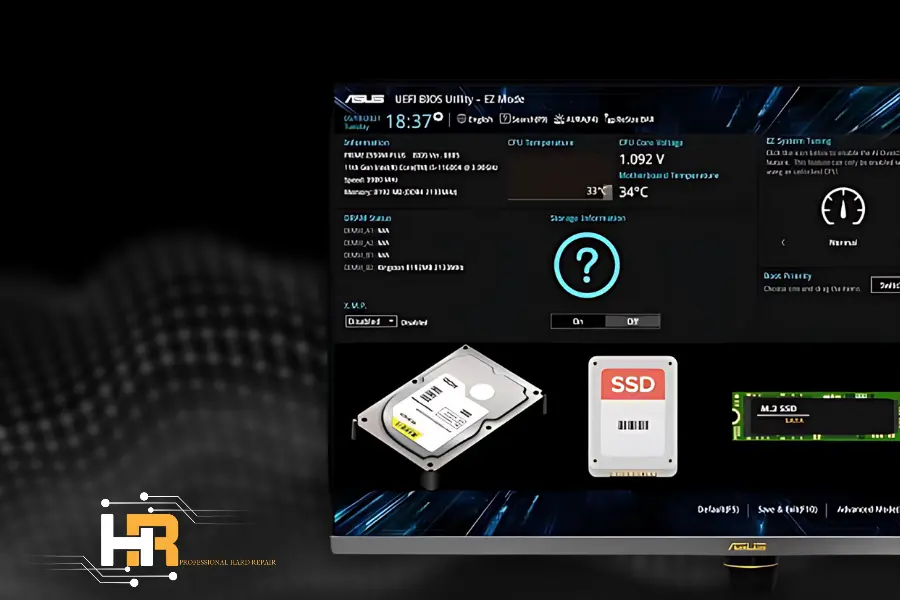
چگونه اطلاعات را از هارد بازیابی کنیم؟
از آنجایی که ممکن است نیاز به فرمت کردن درایو داشته باشید، در معرض خطر از دست دادن اطلاعات هستید. بنابراین، بازیابی اطلاعات از هارد پس از رفع مشکل، انتخاب خوبی است. مرکز تعمیر هارد ایران بازیابی اطلاعات را پس از فرمت کردن، حذف کردن و خرابی سیستم آسان میکند. با کارشناسان مرکز تعمیر هارد ایران تماس بگیرید تا فایلها، عکسها، اسناد، ویدیوها و موارد دیگر را از هارد خود بازیابی کنید.
سخن آخر
میتوانید از راهحلهای بالا برای رفع مشکل «هارد در BIOS شناسایی میشود، اما در ویندوز نه» استفاده کنید. ضمناً، مرکز تعمیر هارد ایران دارای قابلیتهای فوقالعادهای مانند بازیابی از هارد RAW، بازیابی فایلهای حذف شده و بازیابی پس از فرمت است. برای ریکاوری اطلاعات خود همین حالا با کارشناسان ما تماس بگیرید.